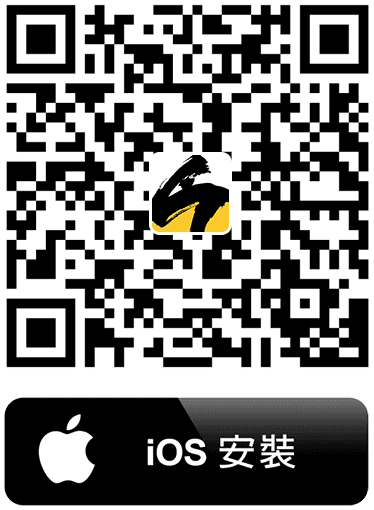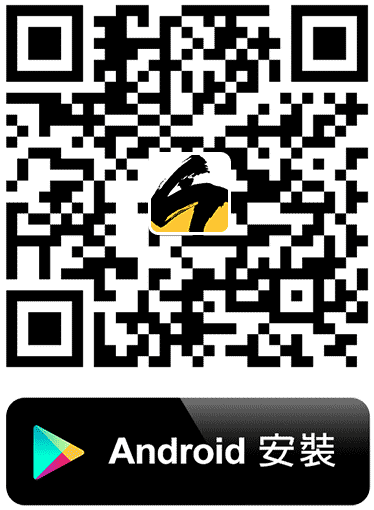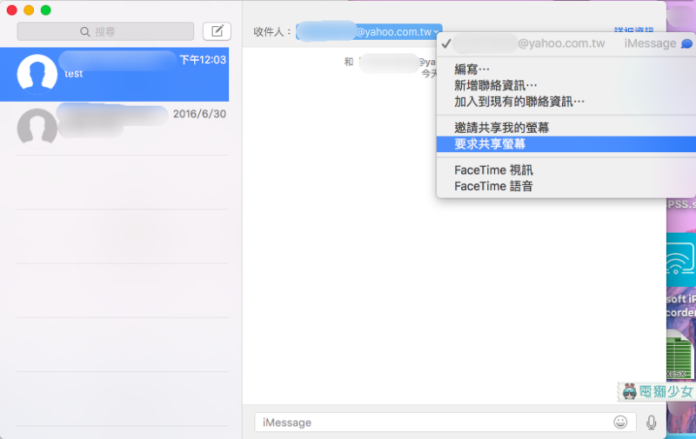我是廣告 請繼續往下閱讀
有時候電腦出狀況了,總是著急地想趕快詢問對這方面比較熟悉的朋友,但如果已經七晚八晚,跑去對方家、對方來你家、約在外面好像都滿尷尬又麻煩的……但其實,Mac的用戶們可以很簡單解決這個問題~不需要借助Team Viewer的力量,Mac裡就有內建的功能可以輕鬆幫助你,邀請對方共享你的螢幕,或是讓對方要求共享你的螢幕喔!
▲邀請對方共享你的螢幕,或是讓對方要求共享你的螢幕喔!(圖/電獺少女提供)
▲邀請對方共享你的螢幕,或是讓對方要求共享你的螢幕喔!(圖/電獺少女提供)
只要透過iMessage,經由兩個Apple ID就能連接。找到對方的訊息,按下「邀請共享我的螢幕」就OK啦!共享螢幕後還分兩種權限,分別是「控制我的螢幕」和「監控我的螢幕」,第一種比較適用剛剛說的狀況:電腦出問題,請朋友直接控制來幫你處理解決;第二種感覺就很適合進行遠端教學,你變成老師的身份,請對方觀察你的螢幕操作~
▲只要透過iMessage,經由兩個Apple ID就能連接。(圖/電獺少女提供)
對方控制你的螢幕後,就可以進行操作啦!由於聲音會一起收到,不想聽的話可以把聲音關掉。如果你使用的是雙螢幕,對方也可以自行選擇要從哪個螢幕開始下手檢查。
▲只要透過iMessage,經由兩個Apple ID就能連接。(圖/電獺少女提供)
如果覺得畫面看起來卡卡的,可以到偏好設定裡面調整。
▲在遇到問題時也可以順利得到朋友的救援!如果……你的朋友不多,還是可以查詢電獺少女網頁找到電腦問題的答案喔(圖/電獺少女提供)
是不是非常簡單呢?如果你屬於Windows的用戶,Team Viewer依然是你的好幫手,祝大家的電腦都健健康康搭!在遇到問題時也可以順利得到朋友的救援!如果……你的朋友不多,還是可以查詢電獺少女網頁找到電腦問題的答案喔。